iTunes, iOS aygıtları için kullanışlı bir hizmettir. İTunes ile insanlar uygulamalar indirebilir, içerik satın alabilir, yazılımı güncelleyebilir, iOS yedekleyebilir ve sorun giderme yapabilir. Ancak birçok kişi iPhone'larının iTunes’da görünmediğinden şikayet etti. Bu, iTunes’taki diğer özellikleri kullanamayacağınız anlamına gelir.
Zor, yeni bir sorun değil, Windows PC'lerde veya Mac bilgisayarlarda bu sorunla karşılaşan pek çok kullanıcı var. İPhone'u iTunes'da kolayca görünmemesini düzeltmek için, bu eğitimde birkaç basit çözümü özetleyeceğiz. Bu sorun ortaya çıktığında, çözmek için aşağıdaki kılavuzları takip edebilirsiniz.
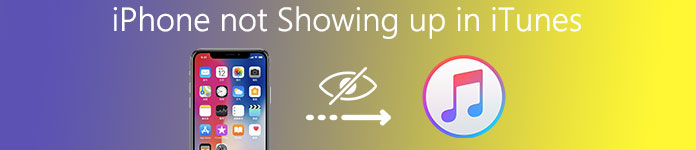
- Bölüm 1: iTunes'u yeniden başlatın ve güncelleyin
- Bölüm 2: USB bağlantısını kontrol et
- 3. Bölüm: "Bu Bilgisayara Güven" İstemini Yanıtlayın
- 4. Bölüm: Konum ve Gizlilik ayarlarınızı sıfırlayın
- Bölüm 5: Apple'ın Windows Sürücülerini Yeniden Yükleyin
- Tavsiye: iOS Veri Yedekleme ve Geri Yükleme
Bölüm 1: İTunes'u yeniden başlatın ve güncelleyin
İTunes'u yeniden başlatmak, çoğu durumda çalışan en basit sorun giderme yöntemidir. İPhone’un iTunes’da görünmediğini fark ettiğinizde yapılacak ilk şey iTunes’unuzu yeniden başlatmak ve güncellemeyi kontrol etmek.
İTunes uygulamasını kapattıktan sonra, iPhone'unuzu çıkarın, bilgisayarınızı yeniden başlatın, iPhone'unuzu bilgisayara bağlayın ve iTunes'u yeniden başlatmayı deneyin.
Sorun devam ederse, aşağıdaki adımları izleyerek iTunes'u güncellemeyi düşünmelisiniz.

Mac için görünmeyen iPhone için iTunes'u yeniden başlatın
1. Adım. İTunes uygulamasını Uygulamalar klasöründen açın, üst şeritteki "iTunes" menüsünü açın ve "Güncellemeleri Kontrol Et" seçeneğini seçin.
2. Adım. İTunes için yeni bir güncelleme mevcutsa, açılır pencerede "Yükle" yi tıklayın. Apple, güncellemeyi indirmeden önce size Hüküm ve Koşullar penceresini gösterecektir. Dikkatlice okuyun ve ardından güncellemeyi almak için "Kabul Et" seçeneğini tıklayın.
3. Adım. Yüklemeden sonra, güncellemeyi tamamlamak ve iPhone'u tekrar iTunes'a bağlamayı denemek için MacBook'unuzu yeniden başlatın.
Windows'ta görünmeyen iPhone için iTunes'u yeniden başlatın
1. Adım. Yine de Windows PC'nizde iTunes istemcisini açın ve pencerenin üst kısmındaki "Yardım" menüsünde "Güncellemeleri Kontrol Et" seçeneğine basın.
2. Adım. Açılır pencere size yeni bir güncellemenin hazır olduğunu söylediğinde, devam etmek için "Yükle" düğmesine tıklayın. Yeni sürümü edinmek için Apple'ın Hüküm ve Koşullarını okuyun ve "Kabul Edin".
3. AdımSon olarak, güncelleştirmenin çalışmasını sağlamak için Windows PC'yi yeniden başlatın. Sonra iPhone'unuzu bilgisayarınıza bağlayın ve bağlantıyı kontrol etmek için iTunes'u başlatın.
Bölüm 2: USB bağlantısını kontrol et
iTunes, iPhone ile iletişim kurmak için fiziksel bağlantı kullanıyor, bu nedenle anormal şekilde çalışan herhangi bir parça iPhone'un iTunes'da görünmemesi sorununu doğuracak.
Her şeyden önce, iPhone'unuzu bilgisayarınıza USB kablosuyla çıkarın. Sonra tekrar bağlayın. İTunes cihazınızı hala algılamıyorsa, başka bir USB kablosu kullanmayı düşünmelisiniz.
Apple Store'dan yeni bir USB kablosu satın alsanız iyi olur. Üçüncü taraf USB kablosu, iPhone pil patlaması gibi birçok soruna yol açabilir.

Bölüm 3: "Bu Bilgisayara Güven" İstemini Yanıtlayın
İTunes'a bağlanırken, iPhone'unuz, özellikle bir iPhone'u bilgisayara ilk kez bağladığınızda bu bilgisayara güvenip güvenmeyeceğinizi sormak için bir uyarı isteyecektir. Şu anda, yanlışlıkla "Güvenme" ye dokunursanız, iPhone'unuz iTunes'da görünmüyor.
Bu sorunu çözmek için iPhone'unuzu ve bilgisayarınızı fişten çekmeniz ve ardından yeniden bağlamanız gerekir. Şimdi, iPhone'un iTunes'da görünmesine izin vermek için açılır pencerede "Güven" seçeneğine dokunun.
"Güven" e dokunmak için iPhone'unuzun kilidini açmanız gerekir. (iPhone şifresi mi unuttunuz? Buradan öğrenin kilitli bir iPhone'a girmek.)
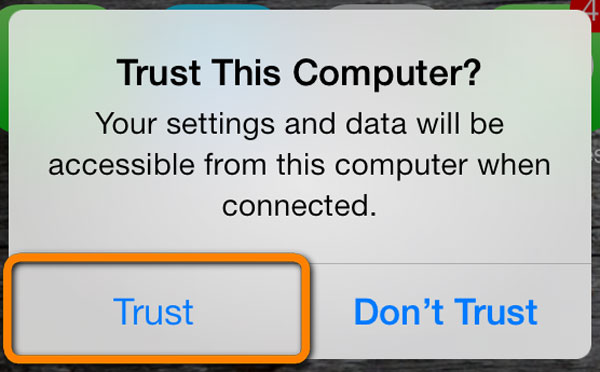
Bölüm 4: Konum ve Gizlilik ayarlarınızı sıfırlayın
Birçok servisin iPhone üzerindeki konum ve gizlilik ayarlarını kullanması gerekir. Aslında, bazı üçüncü taraf uygulamalar, sizi bilgilendirmeden konum veya gizlilik ayarlarını değiştirebilir. Ayrıca, bunlar iPhone'unuzun iTunes'ta görünmemesine yol açacaktır. Bu nedenle, bu sorunu çözmek için başka bir çözüm konum ve gizlilik ayarlarını sıfırlamaktır.
1. Adım. İPhone'unuzun kilidini açın ve ana ekrandan "Ayarlar" uygulamasını açın.
2. Adım. "Genel"> "Sıfırla" ya gidin ve "Konumu ve Gizliliği Sıfırla" etiketli seçeneğe dokunun.
3. Adım. İstendiğinde, cihazın sahibi olduğunuzu doğrulamak için şifrenizi girin ve sıfırlamaya başlayın.
4. Adım. Ayarları sıfırladıktan sonra, iPhone'unuzu bilgisayara bağlayın ve sorunun çözülüp çözülmediğini kontrol etmek için iTunes'u açın.
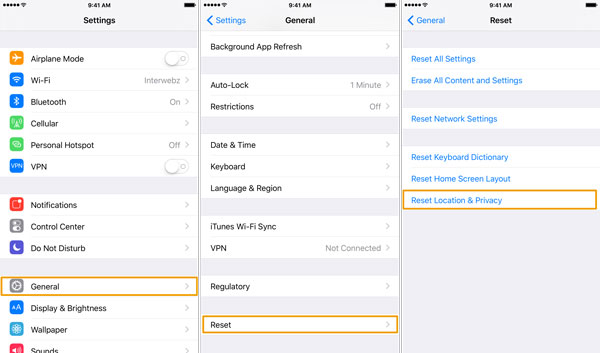
Bölüm 5: Apple'ın Windows Sürücülerini Yeniden Yükleyin
Yukarıdaki çözümler geçerli değilse ve iPhone'un iTunes'da görünmemesi sorunu devam ederse, Apple'ın Windows Sürücülerini kontrol edip yeniden yüklemeniz gerekir.
1. Adım. Öncelikle, Apple Mobile Device USB sürücülerini kontrol edin. "Bilgisayar Yöneticisi" ne gidin ve "Evrensel Seri Yol Denetleyicileri" ni açın. "Apple Mobile Device USB Driver" girişinde uyarı işaretini görürseniz, girişi sağ tıklayın ve düzeltmek için "Etkinleştir" e basın.
2. Adım. İPhone'unuzu bilgisayarınızdan çıkarın ve yeniden bağlayın. İTunes çalışıyorsa, kapatın ve devam edin.
3. Adım. Başlat menüsüne gidin ve Çalıştır komutunu açın veya doğrudan açmak için klavyenizdeki Windows ve R tuşlarına basabilirsiniz. Aşağıdaki komutu kutuya yazın ve gerçekleştirmek için "Enter" tuşuna basın.
% ProgramFiles% \ Ortak Dosyalar \ Apple \ Mobil Cihaz Desteği \ Sürücüler
4. Adım. "Usbaapl64.inf" veya "usbaapl.inf" başlıklı dosyaya sağ tıklayın ve Apple'ın Windows Sürücülerini yeniden yüklemek için Yükle seçeneğine tıklayın.
5. Adım. İPhone'unuzu bilgisayarınızdan çıkarın, bilgisayarınızı yeniden başlatın ve ardından iPhone'unuzu tekrar iTunes'a bağlayın.

Önerdiklerimiz: iOS Veri Yedekleme ve Geri Yükleme
İTunes, iPhone'lar için gereken birçok kullanışlı özelliği entegre etse de, iPhone iTunes'da görünmediğinde sinir bozulur. Ve gördüğünüz gibi, sorun giderme oldukça karmaşık. Bu nedenle, en iyi iTunes alternatifini tavsiye ediyoruz, iOS Veri Yedekleme ve Geri Yükleme. Temel özellikleri şunlardır:
- Tek bir tıklamayla iPhone için bir yedekleme oluşturma kapasitesine sahiptir.
- İPhone'dan Rehber, Mesajlar, Arama Günlükleri ve daha fazlası gibi hangi veri türlerini yedekleyeceğinizi kontrol edebilirsiniz.
- Bu program, iPhone'unuzu, cihazınızdaki mevcut verileri kesmeden bilgisayara yedekleyebilir.
- İPhone yedeklemenizi parola korumanızı sağlar.
- Kayıp verileri cihazınıza istediğiniz zaman yedeklemeden geri yükleyin.
- İPhone 15/14/13/12/11/XS/XR/8/7/6 vb. dahil tüm iPhone modellerini destekleyin.
Tek kelimeyle, iOS Veri Yedekleme ve Geri Yükleme, iPhone'u aktarmanıza yardımcı olmak için Windows 11/10/8/8.1/7/XP ve Mac OS'deki en iyi iTunes alternatifidir (fotoğraflar, müzik, video, rehber vb.) iTunes olmadan bilgisayara.

Burada ayrıca bilmek isteyebilirsiniz: İPhone nasıl düzeltilir yedeklemeyi geri yükleyemez.
Sonuç
Bu derste, iPhone'un iTunes'da göstermediği sorunu nasıl çözeceğimizi paylaştık. Anketimize göre, birçok iPhone kullanıcısı bu sorunu sosyal medyada ve forumlarda nasıl çözebileceğini sordu. Bu sorundan muzdaripseniz, yukarıdaki kılavuzlar sorunu çözmenize yardımcı olabilir. Ancak iPhone'un iTunes'da görünmemesini sağlayan faktörler karmaşıktır, kılavuzların sizin için çalışmasını garanti edemeyiz. Böylece en iyi iTunes alternatifini de paylaştık. iOS Veri Yedekleme ve Geri Yükleme. İTunes'dan bıktıysanız, alternatif çözümü deneyebilirsiniz.








